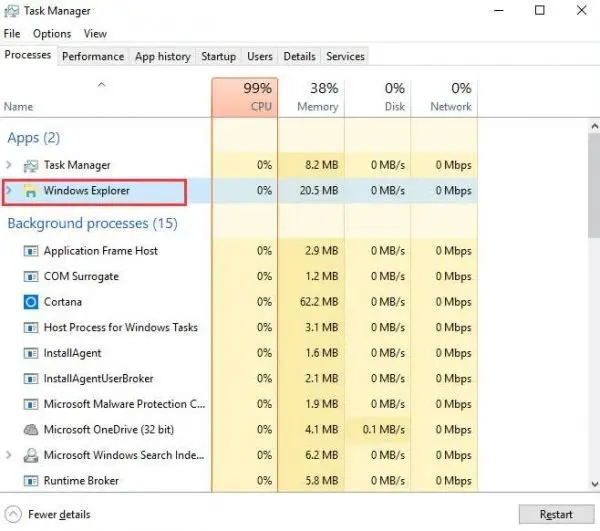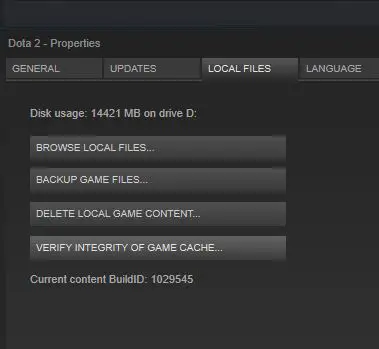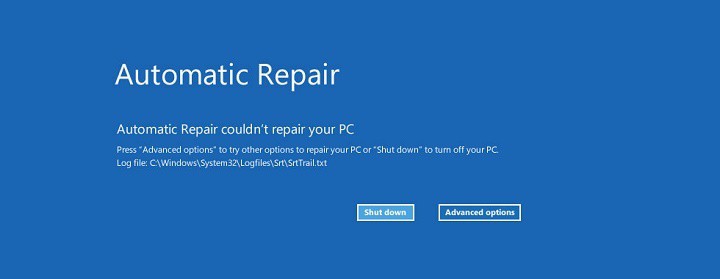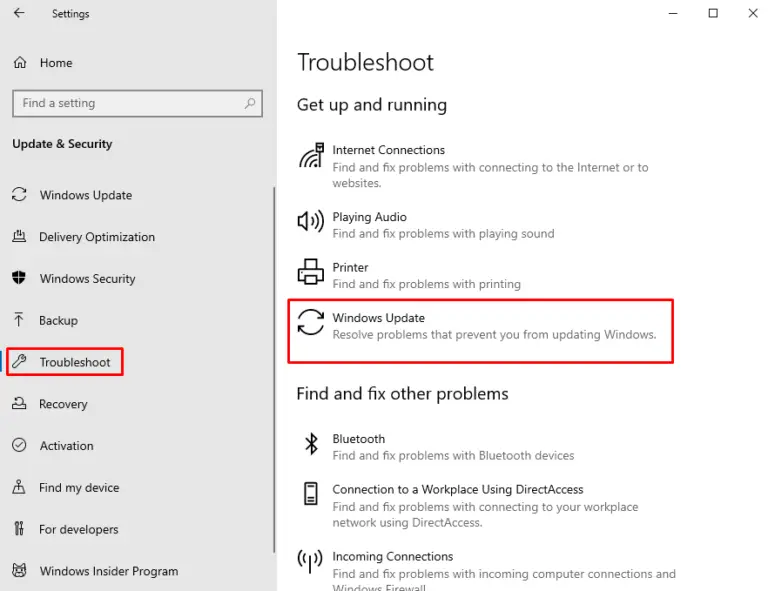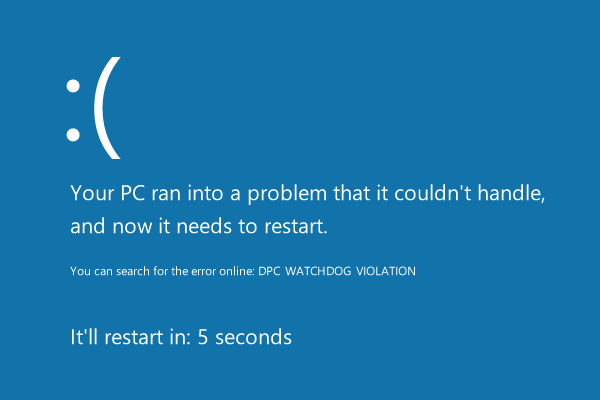修復NVIDIA控制面板丟失 [9種方法]
Nvidia控制面板的丟失是一個常見的問題,不僅令人沮喪,而且立即引發了危險信號。您的系統可能沒有錯誤,但是您仍然會遇到問題。
在本文中,找出找回丟失的Nvidia控制面板的方法!
注意:請按照我們提到的順序執行這些方法。

什麼是NVIDIA控制面板應用程序?
Nvidia控制面板是顯示驅動程序附帶的一個小型應用程序。所有運行Nvidia顯示卡的設備都具有此應用程序。它使您可以調整驅動程序設置,並優化硬件以獲得最佳性能。
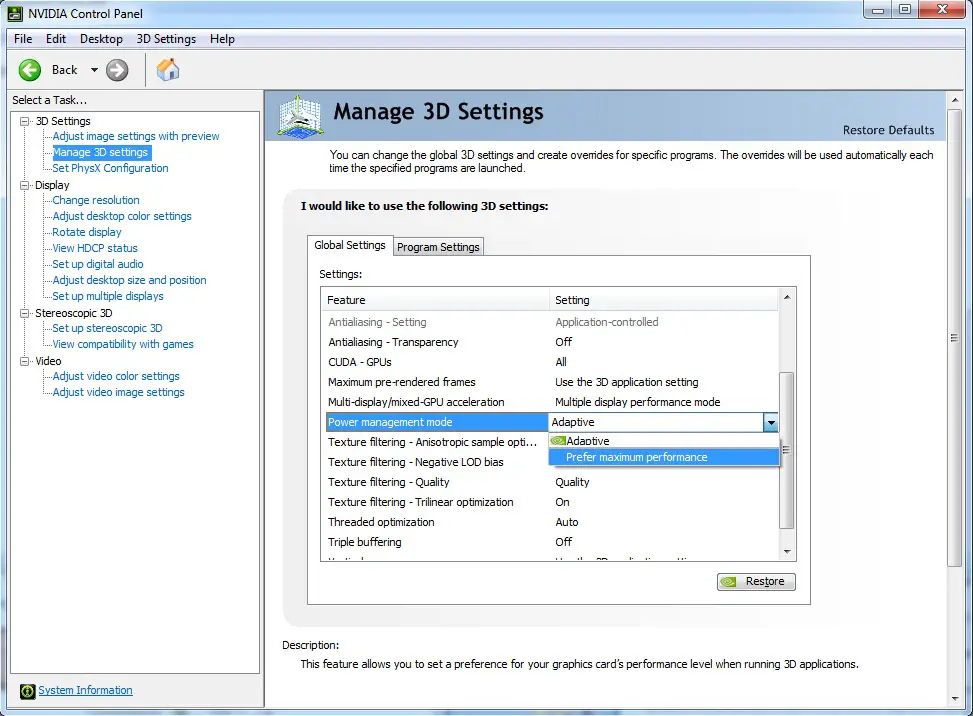
可以從這裡下載。
Nvidia控制面板應用程序丟失
在我們分享帶回丟失的NIVIDA控制面板的方法之前,讓我分享錯誤的根源。
問題的根源
用戶報告說,他們找不到Nvidia控制面板,或者面板完全不在系統托盤或控制面板中丟失。通常,在Windows更新或長時間不活動之後(通常稱為睡眠模式)會注意到這種情況 。
這也可能是由於過時的驅動程序或損壞的註冊表問題引起的。始終提供簡單的修復程序,可確保您的遊戲體驗略有減輕。
常見問題
與缺少Nvidia控制面板有關的最常見問題是托盤中的魔術圖標靜止不動。
否則,控制面板將完全出錯,並且找到該應用程序的所有努力都將徒勞無功。這可能是您的註冊表問題。
修復Nvidia控制面板丟失錯誤的方法
以下是幫助您找回缺少的NVIDIA應用程序的最佳方法。
重啟你的電腦
修復Nvidia控制面板缺少問題的最久經考驗的方法之一是,經過一段時間的不活動後,重新啟動計算機。
通常,重新啟動會重新啟動驅動程序,因此通常可以單獨解決問題。
取消隱藏控制面板
這是系統更新時最常遇到的情況。Windows更新因更改配置文件而臭名昭著。由於Windows擁有覆蓋幾乎所有系統設置的權限,因此更新可能會重置系統,使其無法識別板載專用圖形。作為響應,這可能會更改圖形設置。
- 使用Windows徽標鍵和R快捷方式從Windows打開“運行”對話框。
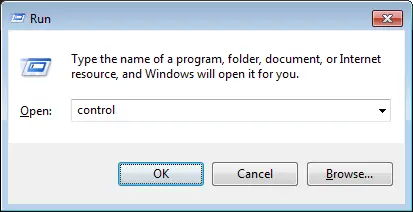
- 在運行對話框中鍵入 control,然後按Enter。
- 打開NVIDIA控制面板。(如果找不到,請使用搜索功能)。
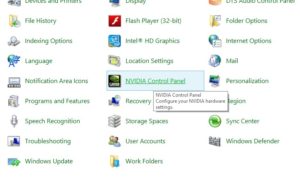
- 在菜單欄中的“桌面”選項卡下 ,單擊“ 添加桌面上下文菜單”。
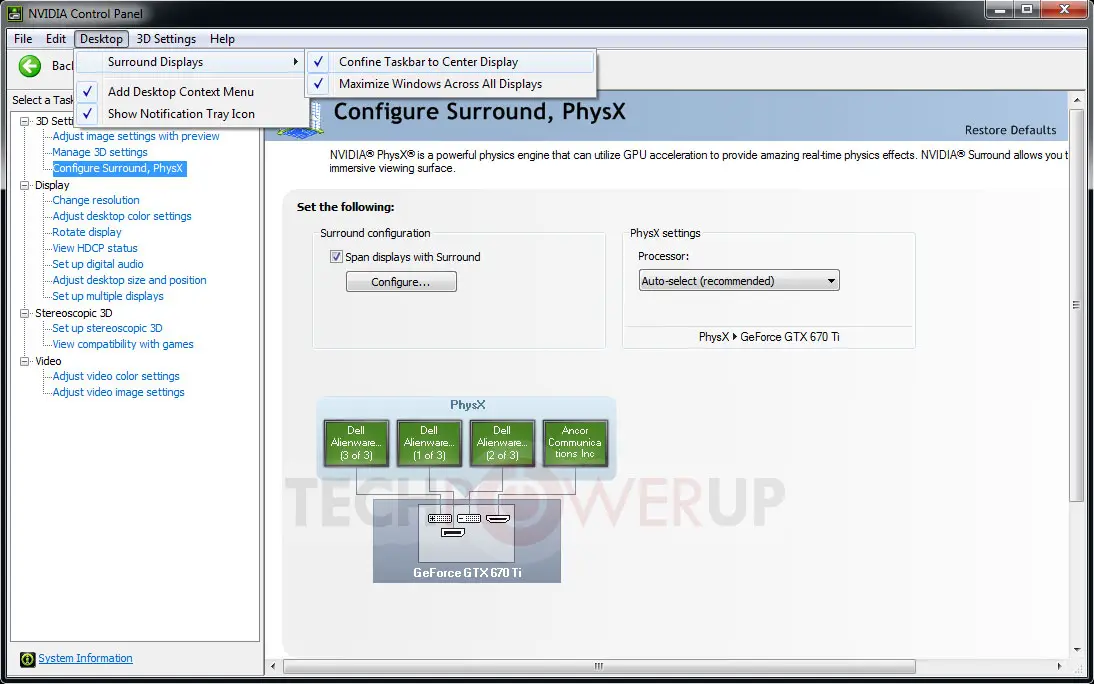
圖片來自:Tech Power up
- 轉到桌面,然後檢查“控制面板”是否返回。
卸載並重新安裝Nvidia圖形驅動程序
Nvidia控制面板由於損壞的安裝,可能會導致缺少錯誤。因此,您可以嘗試全新安裝NVIDIA驅動程序。這是您可以執行的操作;
- 如前所述,轉到 控制面板。
- 打開程序和功能。
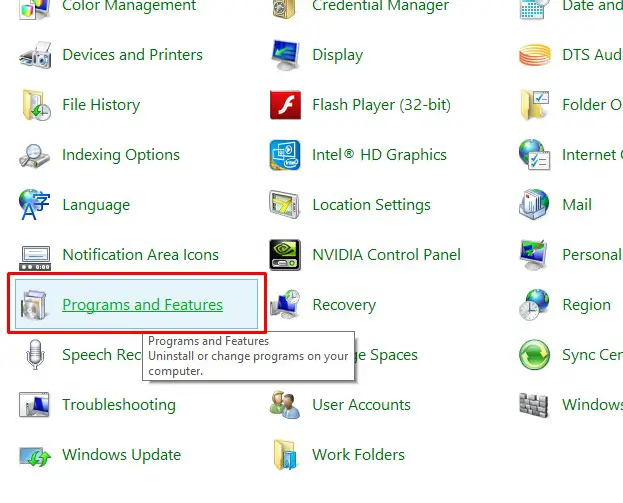
- 搜索Nvidia GeForce Experience或Nvidia圖形驅動程序。

- 單擊它以開始卸載過程。
- 轉到Nvidia驅動程序下載頁面

- 選擇適合您的顯示適配器的顯示驅動程序。
- 安裝下載的驅動程序。
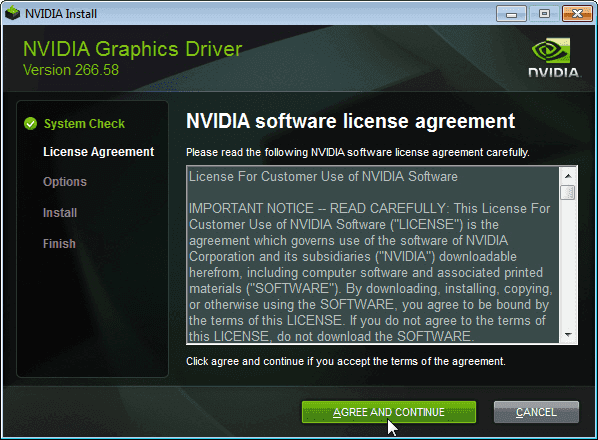
更新圖形驅動程序以修復Windows 7/8 / 8.1 / 10中缺少的Nvidia控制面板
出現問題的原因幾乎總是歸因於過時的圖形驅動程序。
Nvidia和Windows會定期工作以進行更新,並且快速訪問它們的網站將為您提供有關驅動程序和其他捆綁軟件的最新信息。使系統保持最新狀態可確保優化。每天都要重新設計遊戲和圖形軟件以充分利用硬件功能,過時的驅動程序可能會使顯示卡不可讀。
更新通常易於使用,任何人都可以進行。但是,您也可以使用 驅動程序更新程序軟件來獲取最新更新。
修改註冊表值
此問題通常與註冊表值損壞或不正確有關。
您可能會發現這很棘手。但是,如果正確執行此操作,則應該可以解決該問題。
- 打開一個文本編輯器,然後復制粘貼以下行。
Windows註冊表編輯器版本5.00 [HKEY_LOCAL_MACHINESOFTWARENVIDIA CorporationNvTray] [HKEY_LOCAL_MACHINESOFTWARENVIDIA CorporationNvTray
Windows註冊表編輯器版本5.00 [HKEY_LOCAL_MACHINESOFTWARENVIDIA CorporationNvTray] [HKEY_LOCAL_MACHINESOFTWARENVIDIA CorporationNvTray_nvupdt.dll]
_nvupdt.dll]
“ FullPath” =“ C:\ Program Files \ NVIDIA Corporation \ Update Core \ NvGFTrayPlugin.dll”
- 使用.reg擴展名保存文件
- 運行文件。
- 重新啟動電腦。
GPU虛擬化
在筆記本電腦用戶中可能經常看到這種情況。如果您的主板具有板載GPU,則可能由於邏輯干擾而導致Nvidia控制面板丟失錯誤。板載Intel圖形是本地的。默認情況下,它通常會嘗試啟用自身。這可能是由於您的圖形密集型程序嘗試默認使用板載圖形。這將覆蓋Nvidia控制面板。
請嘗試以下步驟:
- 從此處下載並安裝Lucid Virtu MVP。
- 從桌面打開VirtuMVP控制面板
- 在控制面板的“主要”選項卡中,找到“ GPU虛擬化”並將其關閉。
- 這應該可以修復丟失的Nvidia控制面板錯誤。
結論
本指南應清除您的錯誤。但是,如果繼續反復出現此錯誤,請嘗試與您的硬件支持代表聯繫。問題可能是顯示驅動程序損壞。反過來,Nvidia無法識別。
如果您是休閒遊戲玩家或專業圖形藝術家,那麼丟失顯示控制面板簡直是無稽之談。Windows 10通常不通知升級,從而使該問題進一步惡化。Windows將其設計為可提供無憂的客戶體驗,但是,它經常會帶來問題。